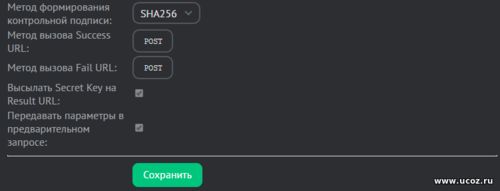| Модератор форума: Yuri_G |
| Сообщество uCoz » Модули uCoz » Интернет-магазин » Способы оплаты: Webmoney Transfer |
| Способы оплаты: Webmoney Transfer |
|
Обновление Метод формирования контрольной подписи MD5 больше не поддерживается. В настройках кошелька WebMoney и способа оплаты магазина используйте SHA256. Вводная Создаём способ оплаты. Для этого заходим в Главная » Интернет-магазин » Способы оплаты, доставки, валюты и курсы, выбираем Способы оплаты. Далее нажимаем на " Добавить способ оплаты" и появляется такое поле: 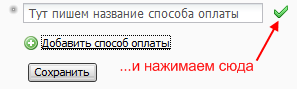 После создания способа оплаты, настраиваем его. Пройдёмся по пунктам:  1. Название способа оплаты (то самое, которое вводили в прошлом шаге), вы всегда сможете его переименовать. 2. Если вы хотите удалить способ оплаты - кликнете сюда. 3. Тут пишем описание способа оплаты (Название и описание способа оплаты будут выводиться при заказе товара, в графе "Способы оплаты"). 4. Тут сам способ оплаты. Доступны: LiqPAY, ROBOXchange и Webmoney Transfer (конкретно о них мы поговорим позже). 5. Тут производятся настройки способов оплаты (о которых говорили в прошлом шаге). 6. Нажав на эту кнопку, можно добавить ещё один способ оплаты (способов оплаты можно создавать сколько душе угодно). 7. Не забываем сохранить изменения! Настройка Webmoney Transfer В прошлом шаге, в пункте 4 выбираем Webmoney Transfer, сейчас расскажу как он настраивается. Для начала запустите Webmoney Keeper, далее зайдите на: https://merchant.webmoney.ru/conf/purses.asp и там войдите в систему. Вот мы зашли. Выбираем нужный вам кошелёк и напротив него нажимаем "настроить", открылись Настройки торгового кошелька, делаем всё как на скриншоте:  Не забываем, где ваш_сайт замените на урл вашего сайта! Где "Торговое имя" - придумываем себе торговое имя (оно отображается на странице при оплате). Где "Secret Key" - секретный ключ, тоже придумываем любой и записываем (он нам ещё понадобится). Где "Тестовый/рабочий режимы", для выбора рабочего режима вам необходим персональный аттестат Внимание!!! При выборе тестового режима - перевод WM не происходит! Теперь разберём настройку Webmoney Transfer в ПУ: 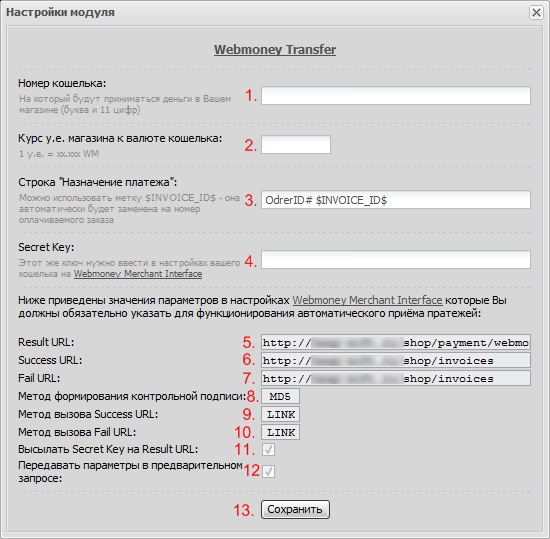 1. Номер вашего кошелька - вводим номер кошелька с буквой (Может быть любой кошелёк, как R, Z, E и др.). 2. Курс у.е. магазина к валюте кошелька, т. е. если вы указали R-кошелёк, то пишем курс доллара к рублю, если Z-кошелёк - ставим 1 и т. д. 3. Название платежа будет выводиться при оплате так. 4. Тот самый секретный ключ, который мы указывали тут. 5., 6., 7., , 9., 10., 11., 12. Всё это должно совпадать с тем, что мы настраивали тут. Где выполнено размытие (в шаге 5, 6 и 7) - там будет адрес вашего сайта. 8. Указывать SHA256, MD5 больше не поддерживается 13. Не забываем сохранить изменения! Прикрепления:
6673473.png
(4.0 Kb)
·
5675384.png
(24.8 Kb)
|
|
Обновление Метод формирования контрольной подписи MD5 больше не поддерживается. В настройках кошелька WebMoney и способа оплаты магазина используйте SHA256. Вводная Создаём способ оплаты. Для этого заходим в Главная » Интернет-магазин » Способы оплаты, доставки, валюты и курсы, выбираем Способы оплаты. Далее нажимаем на " Добавить способ оплаты" и появляется такое поле: 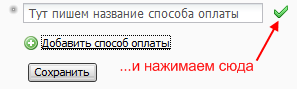 После создания способа оплаты, настраиваем его. Пройдёмся по пунктам:  1. Название способа оплаты (то самое, которое вводили в прошлом шаге), вы всегда сможете его переименовать. 2. Если вы хотите удалить способ оплаты - кликнете сюда. 3. Тут пишем описание способа оплаты (Название и описание способа оплаты будут выводиться при заказе товара, в графе "Способы оплаты"). 4. Тут сам способ оплаты. Доступны: LiqPAY, ROBOXchange и Webmoney Transfer (конкретно о них мы поговорим позже). 5. Тут производятся настройки способов оплаты (о которых говорили в прошлом шаге). 6. Нажав на эту кнопку, можно добавить ещё один способ оплаты (способов оплаты можно создавать сколько душе угодно). 7. Не забываем сохранить изменения! Настройка Webmoney Transfer В прошлом шаге, в пункте 4 выбираем Webmoney Transfer, сейчас расскажу как он настраивается. Для начала запустите Webmoney Keeper, далее зайдите на: https://merchant.webmoney.ru/conf/purses.asp и там войдите в систему. Вот мы зашли. Выбираем нужный вам кошелёк и напротив него нажимаем "настроить", открылись Настройки торгового кошелька, делаем всё как на скриншоте:  Не забываем, где ваш_сайт замените на урл вашего сайта! Где "Торговое имя" - придумываем себе торговое имя (оно отображается на странице при оплате). Где "Secret Key" - секретный ключ, тоже придумываем любой и записываем (он нам ещё понадобится). Где "Тестовый/рабочий режимы", для выбора рабочего режима вам необходим персональный аттестат Внимание!!! При выборе тестового режима - перевод WM не происходит! Теперь разберём настройку Webmoney Transfer в ПУ: 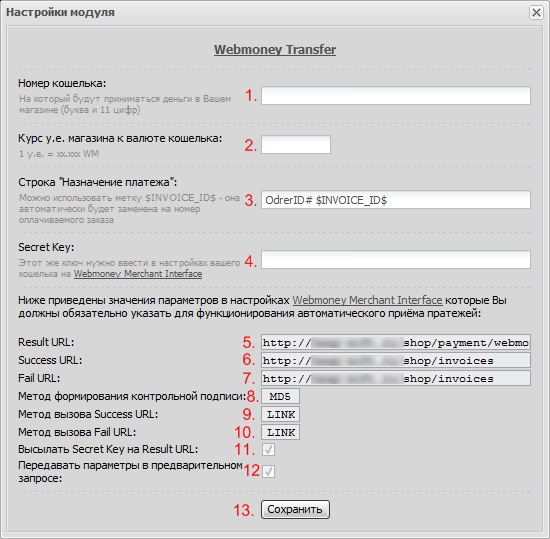 1. Номер вашего кошелька - вводим номер кошелька с буквой (Может быть любой кошелёк, как R, Z, E и др.). 2. Курс у.е. магазина к валюте кошелька, т. е. если вы указали R-кошелёк, то пишем курс доллара к рублю, если Z-кошелёк - ставим 1 и т. д. 3. Название платежа будет выводиться при оплате так. 4. Тот самый секретный ключ, который мы указывали тут. 5., 6., 7., , 9., 10., 11., 12. Всё это должно совпадать с тем, что мы настраивали тут. Где выполнено размытие (в шаге 5, 6 и 7) - там будет адрес вашего сайта. 8. Указывать SHA256, MD5 больше не поддерживается 13. Не забываем сохранить изменения! Прикрепления:
6673473.png
(4.0 Kb)
·
5675384.png
(24.8 Kb)
|
|
Quote (Poppers) Как можно сделать форму оформления заказа наложенным платежом? переделайте шаблон печатной формы заказа, так что б она имела вид платёжки, в сообщении после оформления заказа сделайте на неё соответсвующую ссылку с понятным названием - что это платёжка.. пусть открывают печатают и бегут в банк платить |
|
"Некорректный модуль оплаты. Оплата электронных товаров осуществляется только с помощью электронных платежей."
а если мне НАФИГ (извините) не нужны эти электронные платежи. И я буду брать оплату за товар по факту получения его покупателем КАК СДЕЛАТЬ чтобы этого сообщения не было, и можно было спокойно оформлять заказы? |
|
Lelyash, Выберите "Материальный товар" - и всё будет ОК
|
|
Извините может не в тему,но не нашел куда!!!!!Как сделать чтоб цена товара выводилась не в у.е. а в другой валюте и по конкреиней для чайников?За ранее благодарю!
Сообщение отредактировал Vit@min4ik - Понедельник, 08 Фев 2010, 23:02:36
|
|
После того, как происходит оплата, на сайт приходят какие-то данные? Например "Оплаты через вембмани клиентом произведена" и т.д. Какие переменные за это отвечают? Что вообще происходит, после того как клиент оплачивает заказ через электронные системы?
Спасибо в репутацию.
Сообщение отредактировал MaxL - Воскресенье, 14 Мар 2010, 18:02:55
|
|
MaxL, это на странице заказа. А на странице "Управление заказами" (шаблон "страница служебных форм") только скриптом можно получить текущий статус опр. заказа (и различать можно будет только по стоимости, наименования там нету, хотя если постараться можно его получить из аякс окна, открываемого при клике по номеру заказа…).
|
|
А вывод денег на банковские карты разрешен любому аккаунту вебмани? кто в курсе?
http://www.proxpt.ru
|
| |||

 Чат сообщества
Чат сообщества